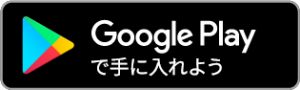【動画あり】AndroidタブレットでWPS Office アプリを使ってみよう ― PDF編 ―

Android端末のスマートフォンやタブレットで使えるオフィスアプリ「WPS Office for Android」。
WPS Office for Androidは<文書><スライド><表計算>を閲覧・作成・編集・保存できるだけでなく<PDFファイル>の閲覧ができます。
そこで今回は、Androidタブレットを使って、WPS Office for AndroidでできるPDFの各種機能をご紹介します。
ファイルを開く
TOP画面で閲覧するPDFファイルをタップしてファイルを開きます。
各種クラウドサービスや端末内に保存されているPDFファイルを開くことができます。
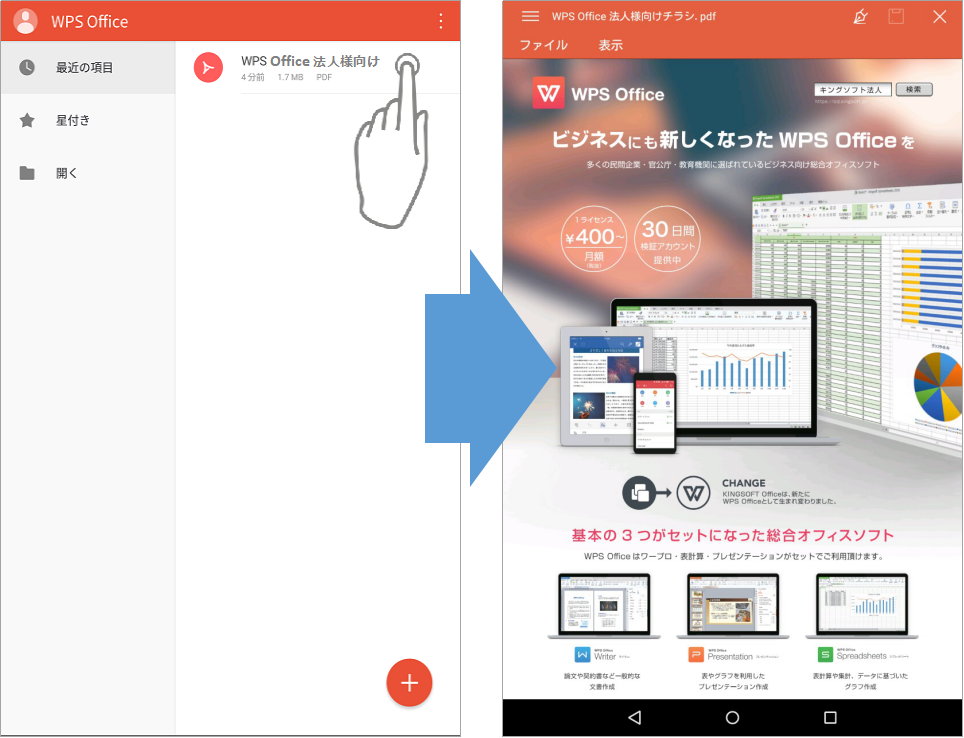
操作メニュー
画面上部に「ファイル」と「表示」があります。
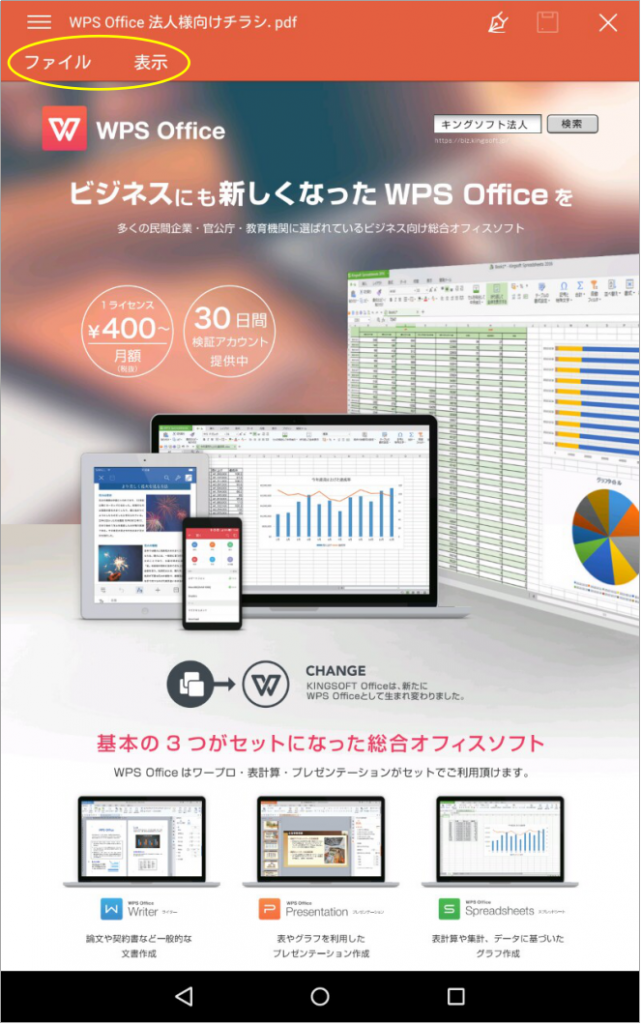
1.ファイルメニュー
「ファイル」タブをタップします。
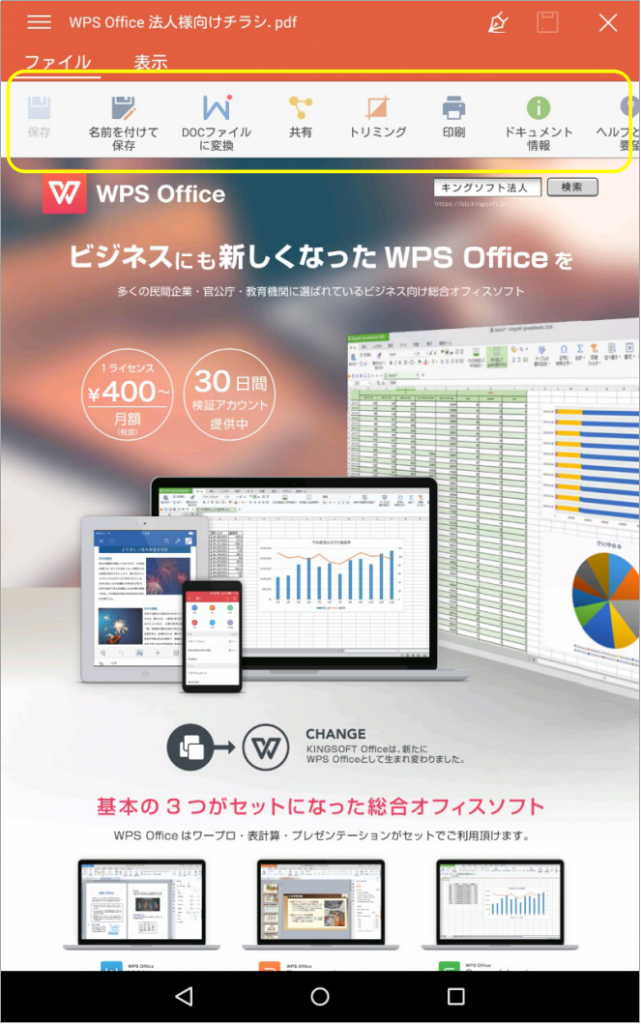
- 保存 … ファイルを上書きします
- 名前を付けて保存 … ファイルを別の名前で保存します
- DOCファイルに変換 … ファイルをDOC形式のファイルに変換します(プレミアム版のみ)
- 共有 … ファイルをメールアプリやクラウドストレージなどに送信して共有します
- トリミング … ファイルの表示範囲を変更します(表示範囲は元に戻すことができます)
- 印刷 … ファイルを印刷します
- ドキュメント情報 … ドキュメントのプロパティを表示します
- ヘルプと改善要望 … アプリのフィードバックを送信します
2.表示メニュー
「表示」タブをタップします。
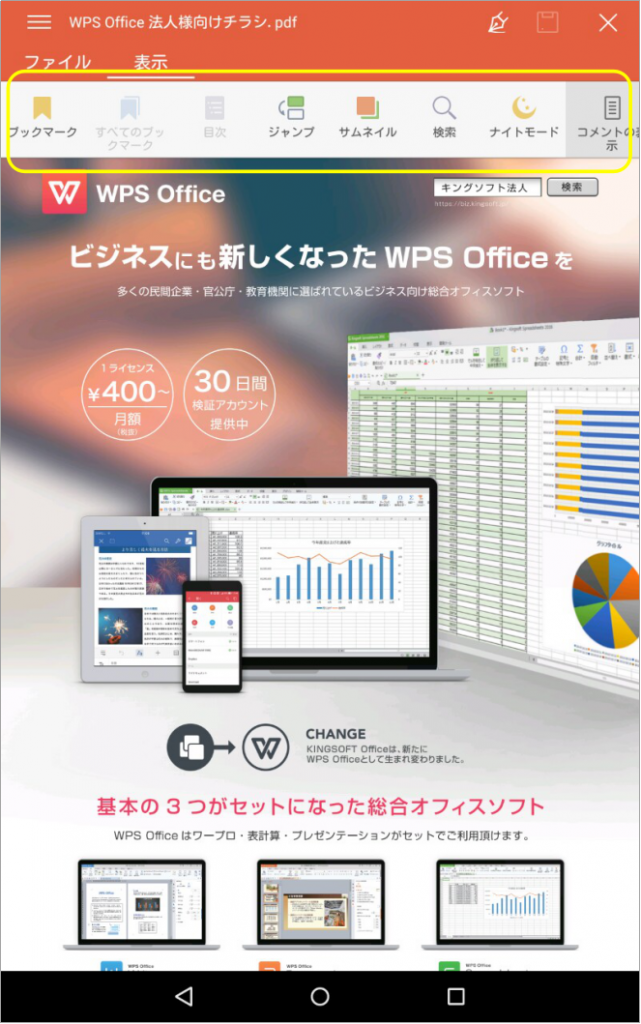
- ブックマーク … 表示されているページにブックマークを設定します
- すべてのブックマーク … 設定されているブックマークすべてを一覧で表示します
- 目次 … 設定されている目次を表示します
- ジャンプ … 指定したページに遷移します
- サムネイル … 画面の左側にページのサムネイルを一覧で表示します
- 検索 … ファイル内の文字列を検索します
- ナイトモード … 画面を白黒反転させて表示します
- コメントの表示 … ファイル内のコメントを表示します
プレミアム版のみで使える機能
実は、WPS Office for Androidには「無料版」と「プレミアム版」があります。
ここでは、「プレミアム版」のみで使える機能を挙げてみましょう。
- PDF抽出 … PDFファイルから必要なページのみ抜き出します
- PDF結合 … 複数のPDFファイルを1つのファイルに結合します
- PDF署名 … PDFファイルにフリーハンドで署名を表示します
- DOCファイルへの変換 … PDFファイルをDOCファイルに変換します
動画でまるっとわかる!PDFファイルの閲覧機能
動画でPDFファイルの閲覧機能&使い方をおさらいしましょう。
WPS Office for Androidを使ってみよう
WPS Officeはパソコンだけでなく、Android端末やiOS端末で使えるマルチライセンス。スマートフォンにもタブレットにも対応しており、端末の組み合わせは自由で2台まで使えます。
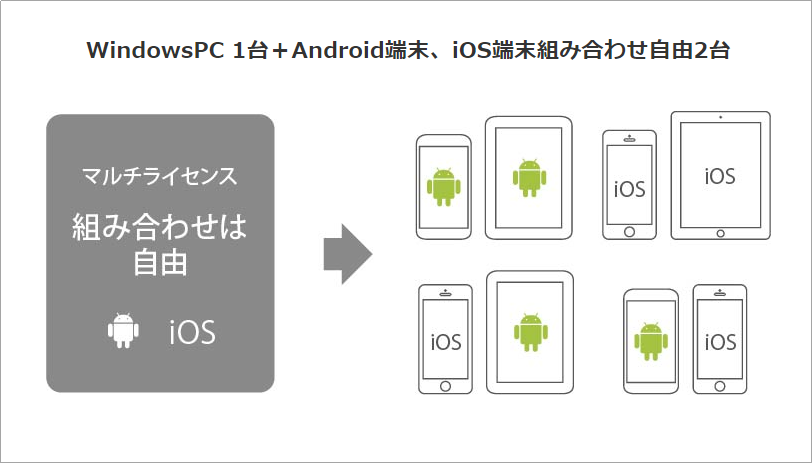
WPS Officeは、基本ソフトのほかクリップアートやVBAの有無など目的別に選べるラインナップをご用意しています。持ち歩くことが多いスマートフォンやタブレットにインストールしておけば、外出先でも使えて便利ですよ。
>>> オフィスソフト「WPS Office」商品ラインナップ <<<
すでにWPS Officeをお持ちの方は、シリアル番号を認証するだけで今回ご紹介したWPS Office for Androidの「プレミアム版」をお使いいただけます。
>>> マルチライセンスのご利用方法はこちら <<<
ご自宅でも、外出先でも、WPS Officeをフル活用してくださいね!